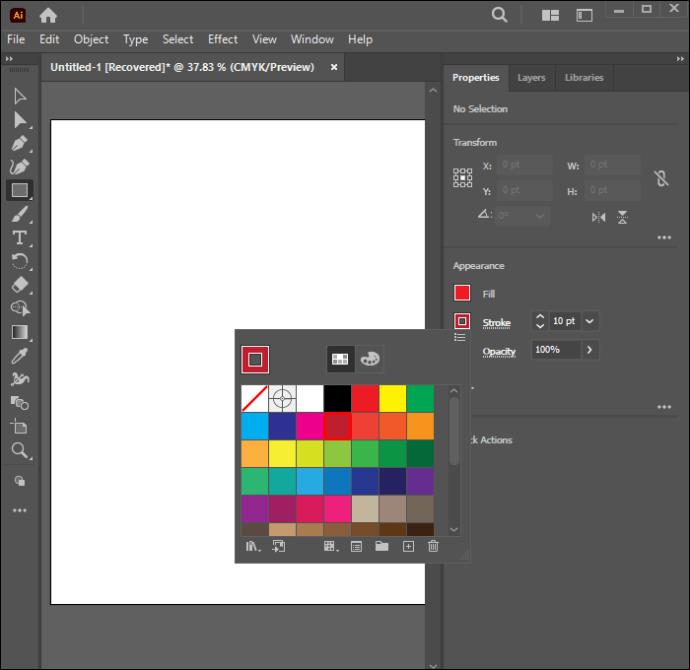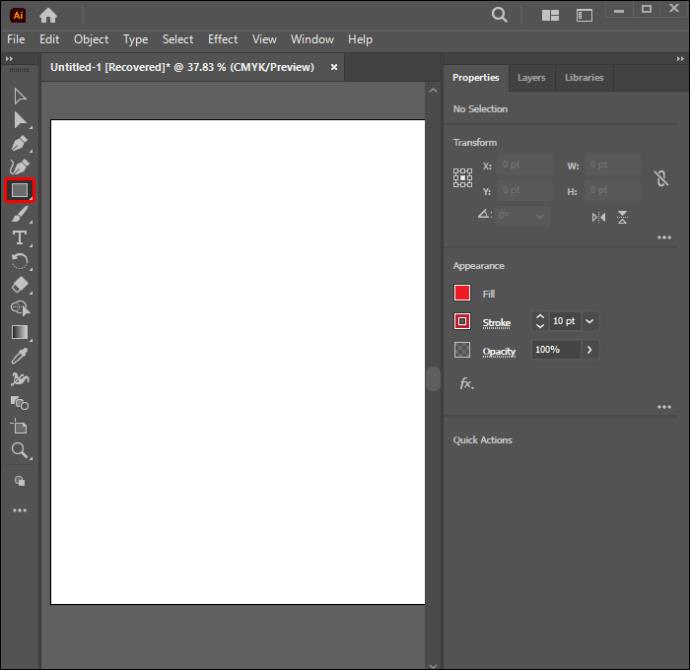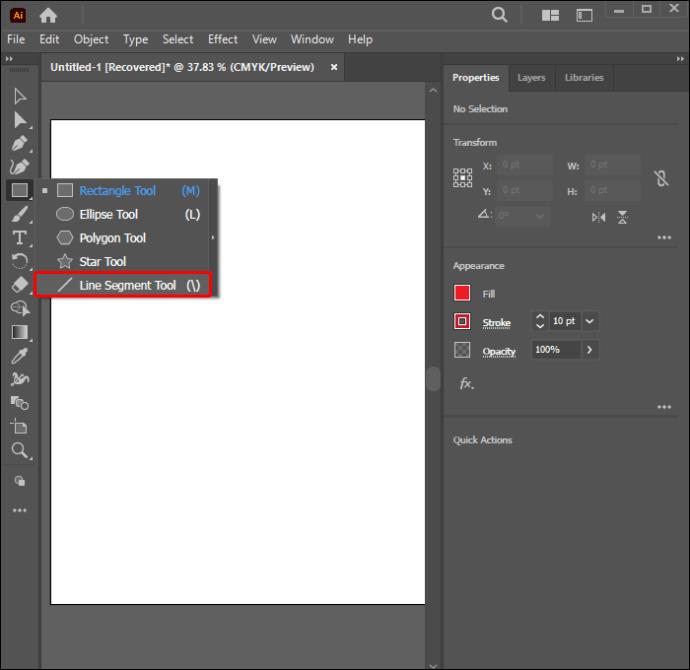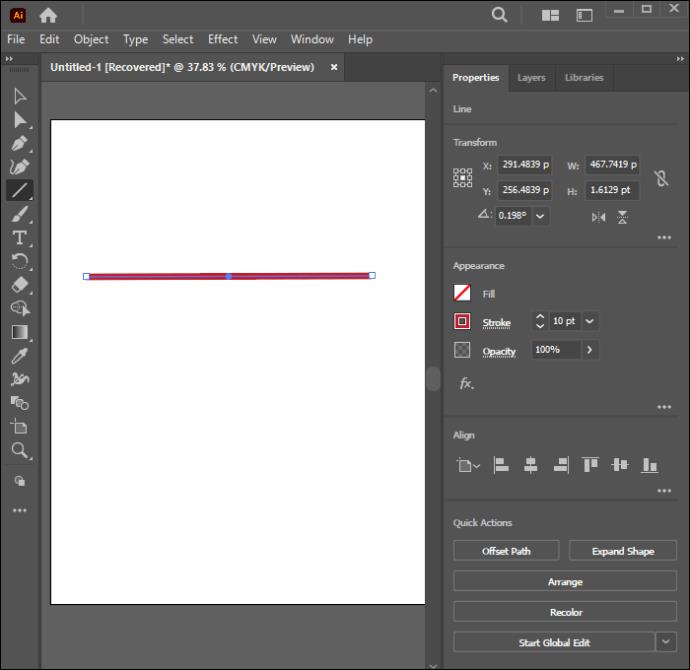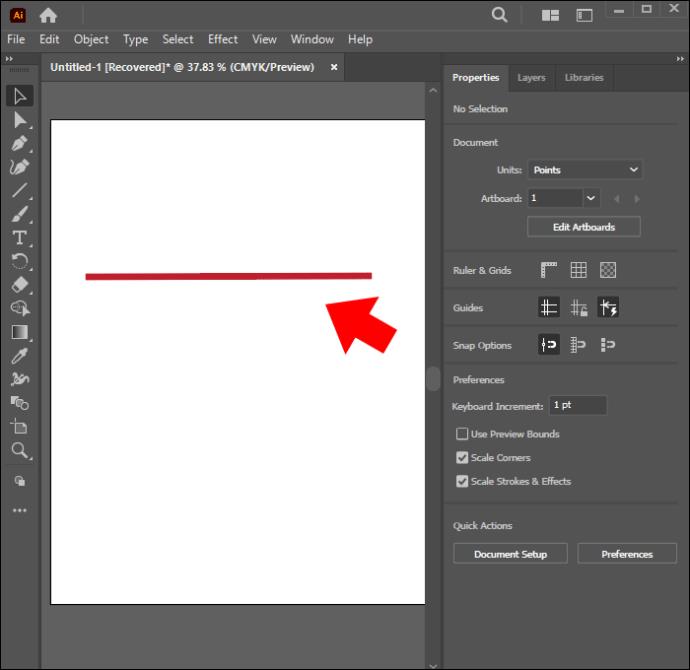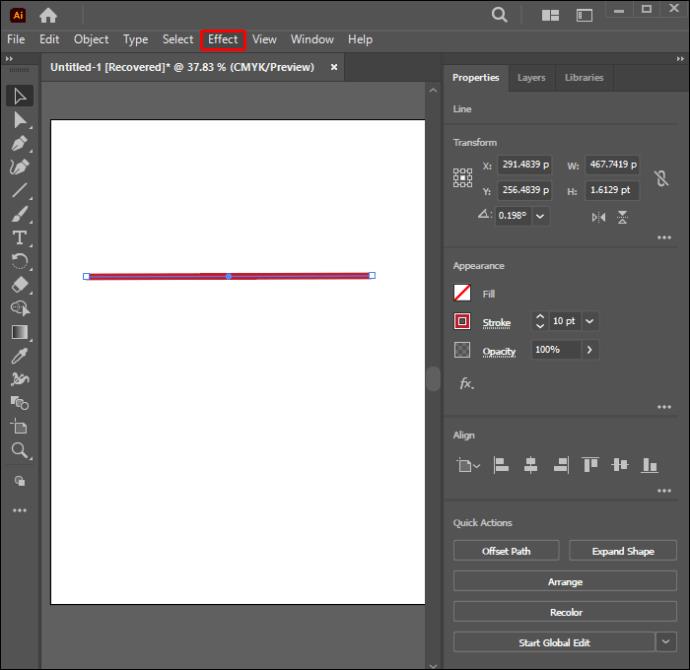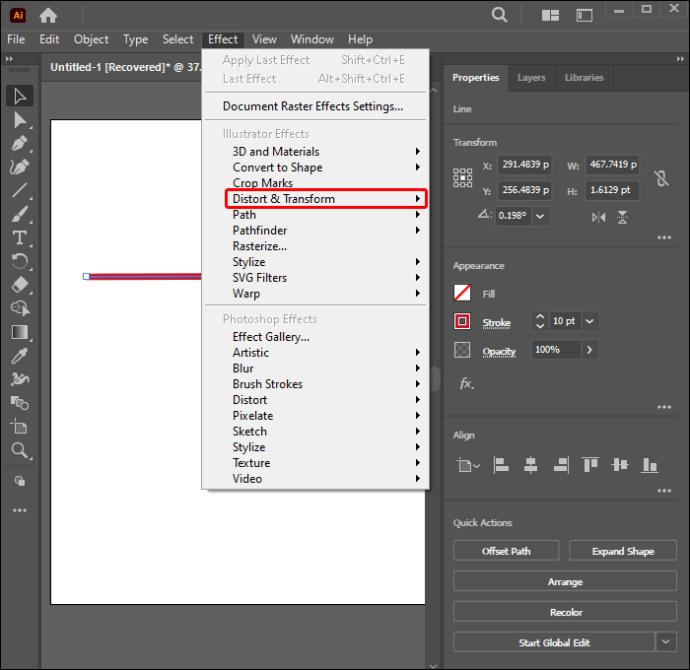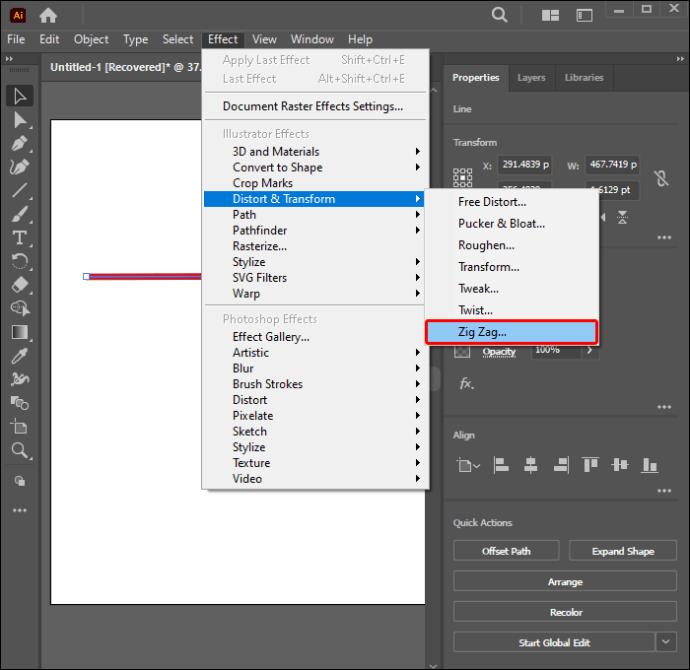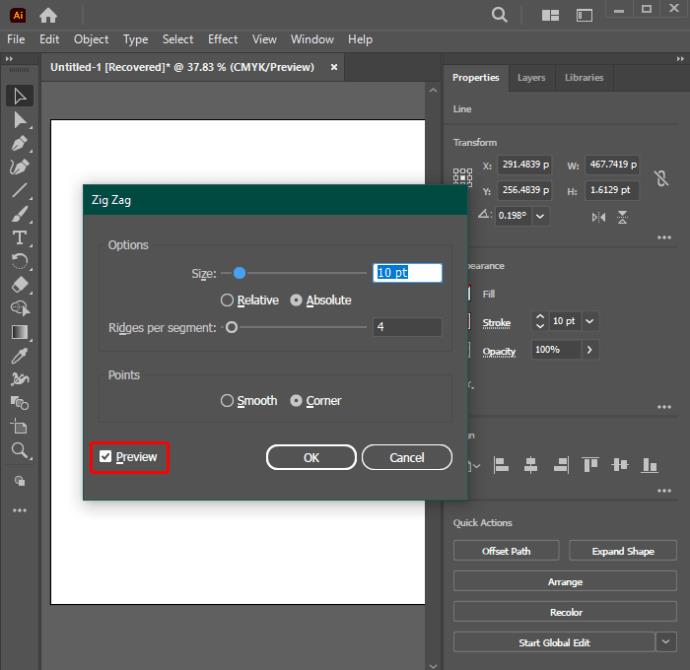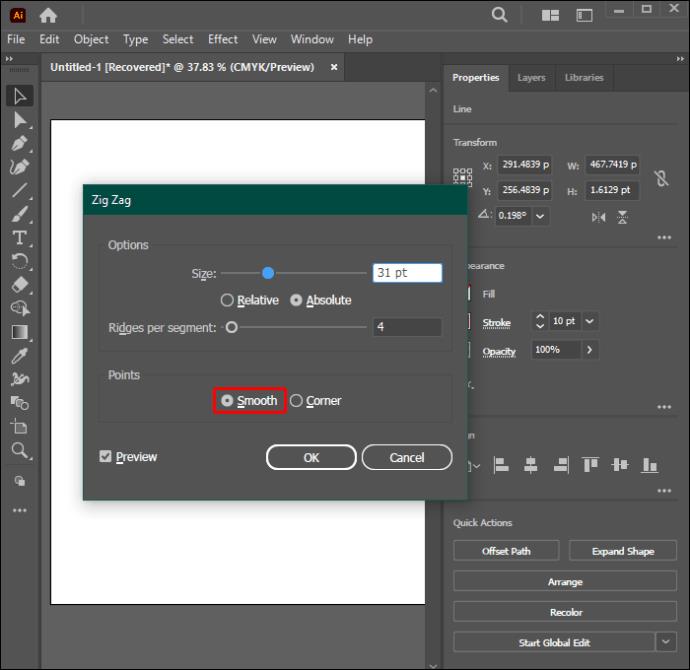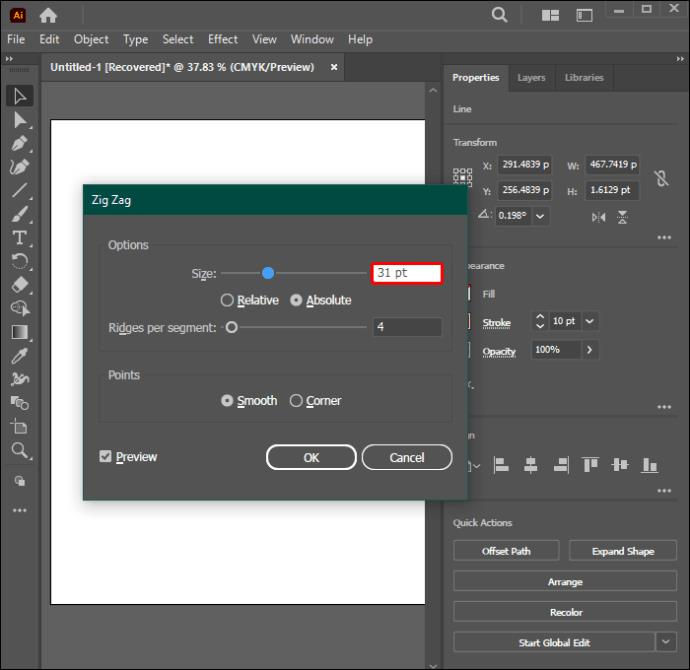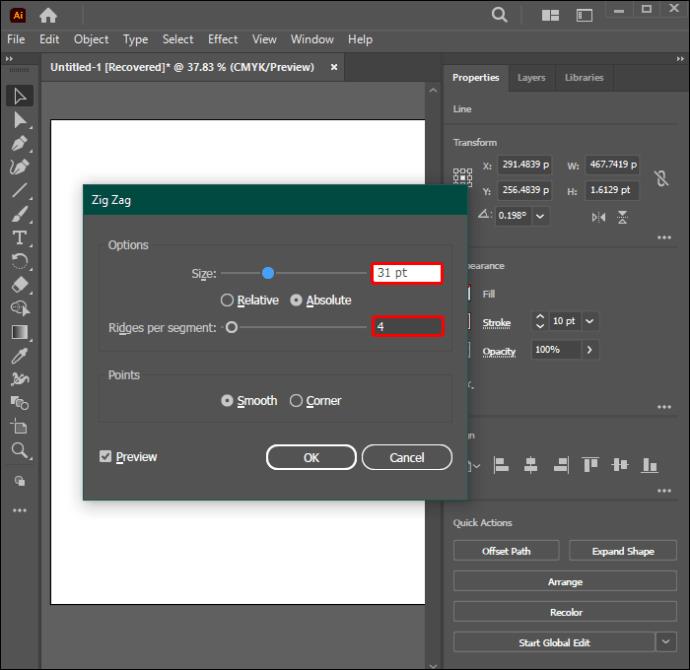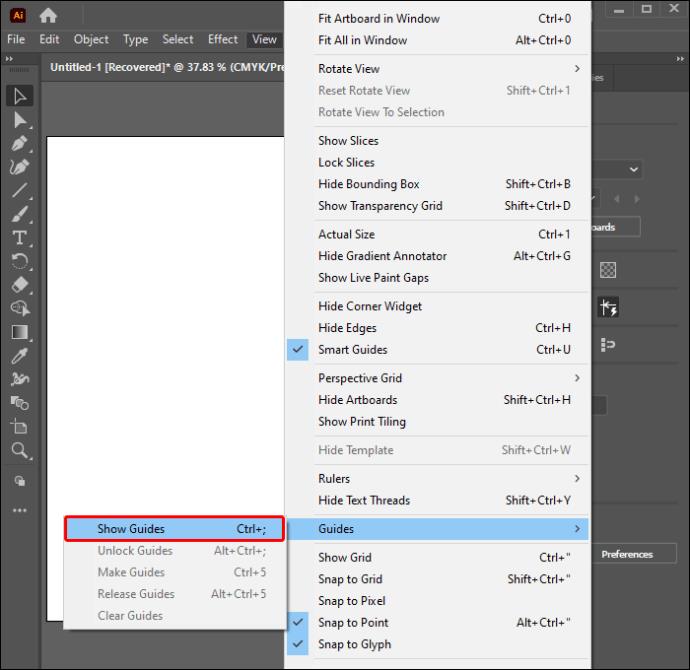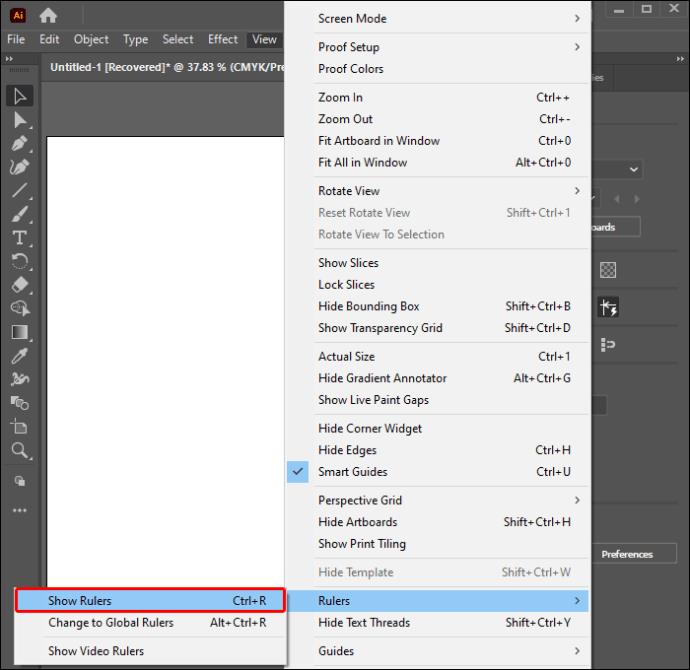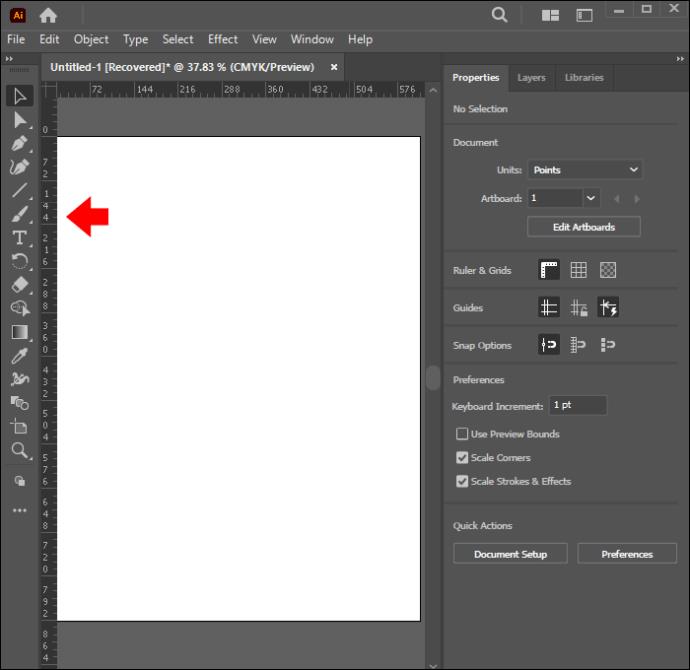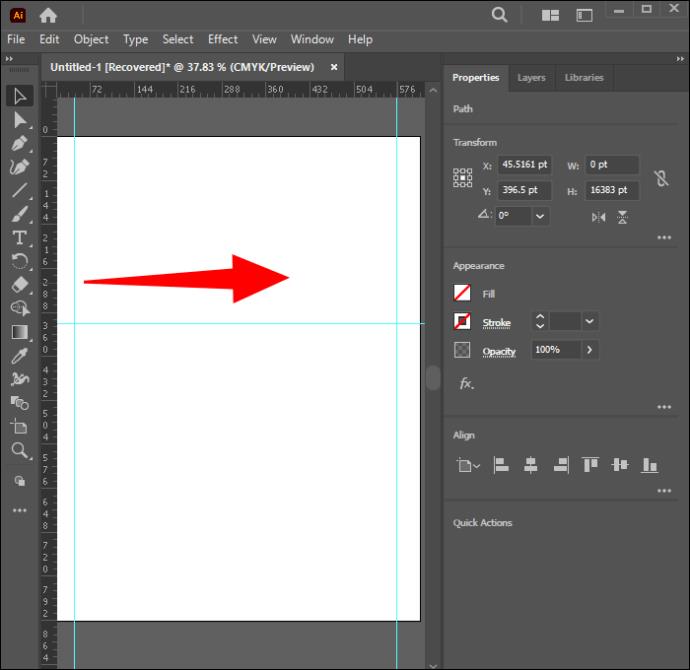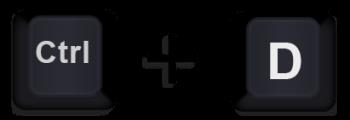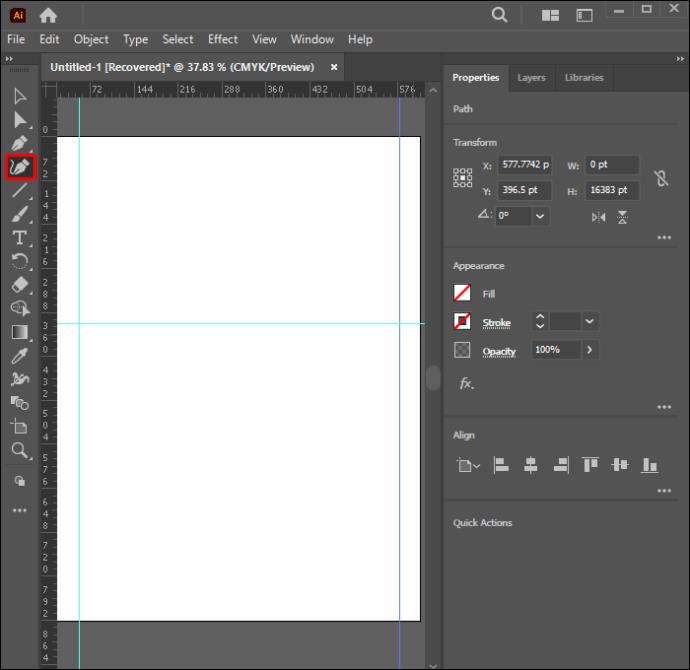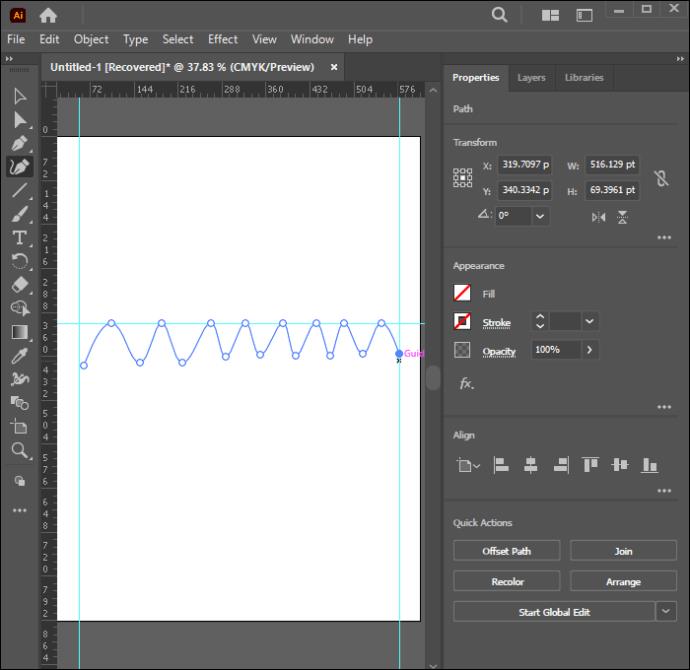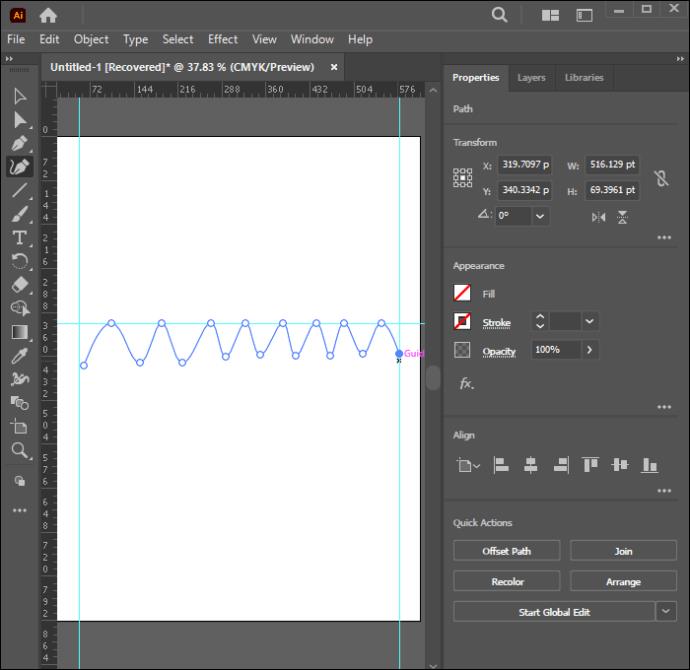Galbūt kuriate naršymo įmonės logotipą. Galbūt norite sukurti personažą banguotais plaukais. O gal tiesiog norite sukurti paplūdimio bangų vaizdą ir apsimesti, kad atostogaujate. Kad ir kaip būtų, tikriausiai ieškote būdo sukurti tobulas bangas.

„Adobe Illustrator“ galite tai padaryti būtent tai. Tačiau nėra specialių bangų funkcijų, todėl vartotojai turi naršyti po įvairias programos funkcijas. Taigi, šiame straipsnyje bus aprašyti keli pagrindiniai būdai, kaip sukurti banguotas linijas programoje „Adobe Illustrator“.
Kaip sukurti bangą „Adobe Illustrator“ naudojant „Zig Zag“ efektą
Lengviausias ir tiksliausias būdas sukurti bangas „Adobe Illustrator“ yra naudoti „Zig Zag“ įrankį. Tai apima „zig zag“ linijų nubrėžimą ir jų išlyginimą. Taip pasiekiamos tolygios bangos, kurios seka tiesia linija, o tai gana patogu, kai reikia sukurti kelias vienodas banguotas linijas.
Prieš pritaikydami „Zig Zag“ efektą, turite sukurti liniją. Štai kaip sukurti „Illustrator“ bangos bazinę liniją:
- Spalvų skydelyje pasirinkite linijos spalvą.
Pastaba: Sukūrę liniją galite pakeisti spalvą, tačiau būtina ją pasirinkti iš pradžių. Priešingu atveju linija gali būti skaidri ir jūs jos nematysite.
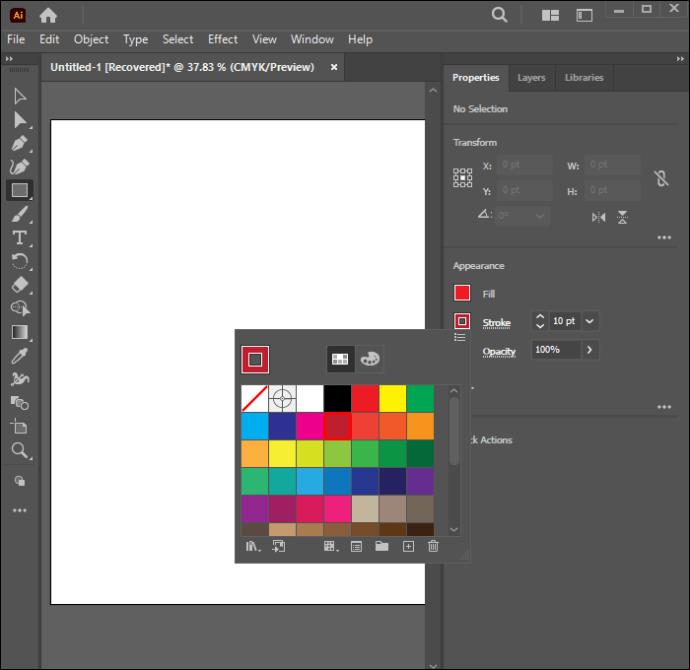
- Kairėje įrankių juostoje ilgai paspauskite „Stačiakampio įrankį“.
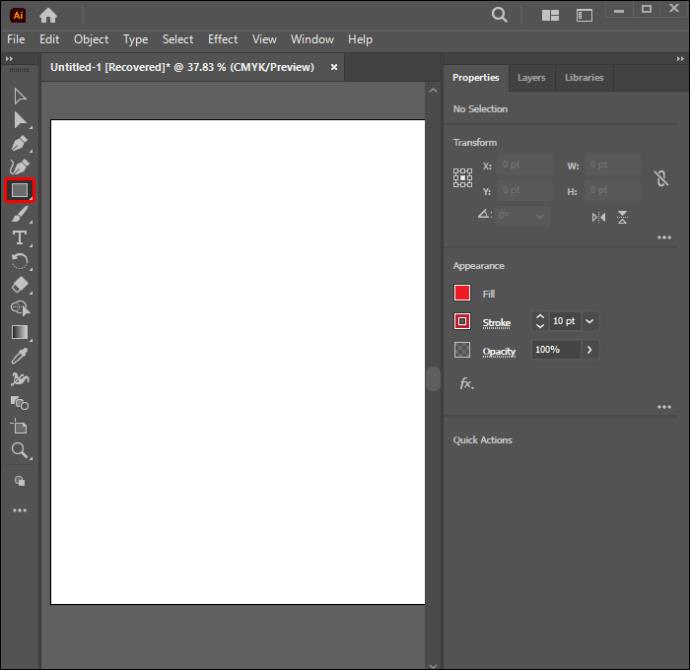
- Meniu apačioje spustelėkite „Linijos segmentavimo įrankis“.
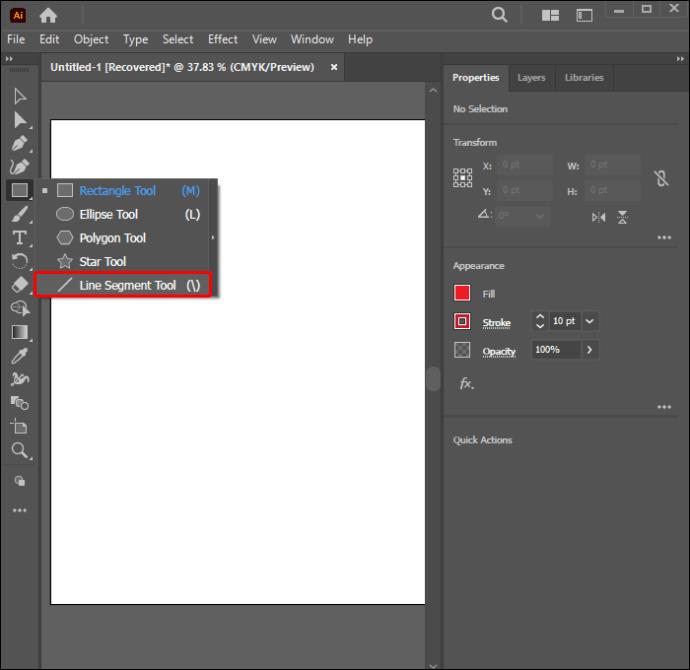
- Nubrėžkite tiesią liniją spustelėdami drobę ir vilkdami žymeklį laikydami nuspaudę „Shift“, kad būtų tiesus kampas.
Pastaba: Taip pat galite sukurti eilutę naudodami „Pen Tool“, esančią toje pačioje kairiojoje įrankių juostoje.
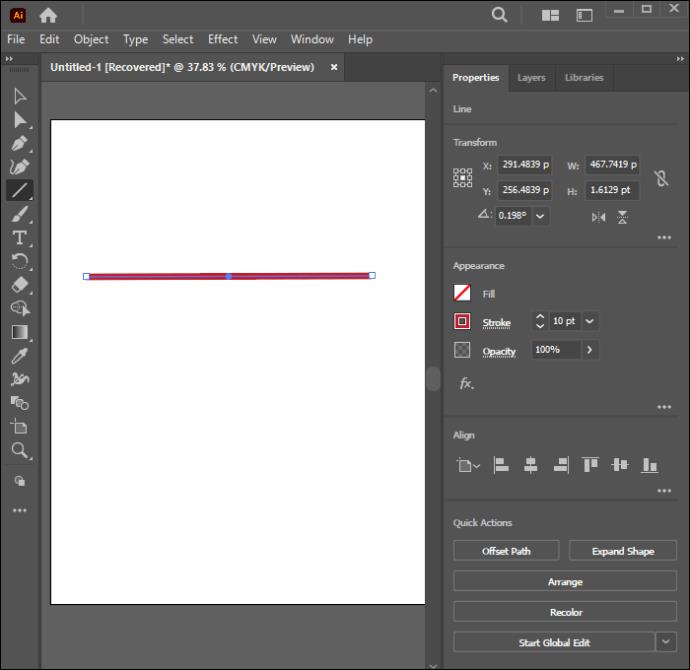
Dabar galite pereiti prie „Zig Zag“ įrankio pridėjimo:
- Pasirinkite nubrėžtą liniją.
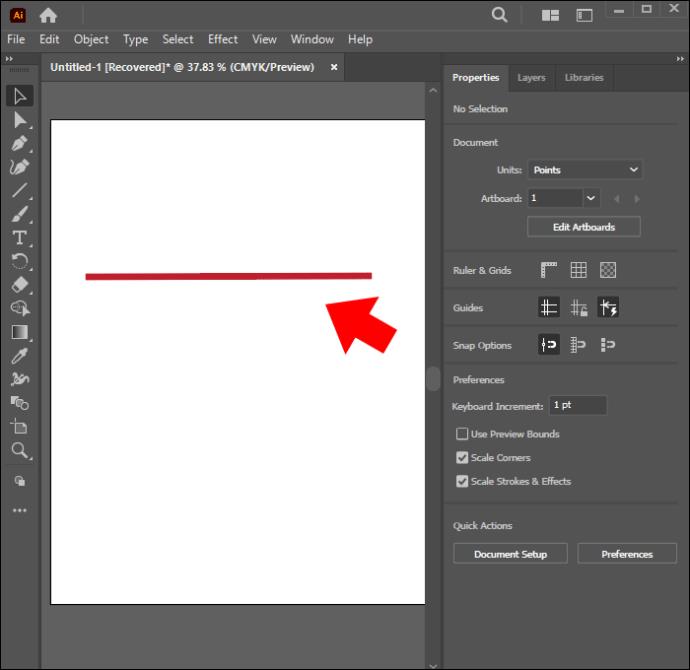
- Ekrano viršuje esančioje įrankių juostoje eikite į meniu „Efektas“.
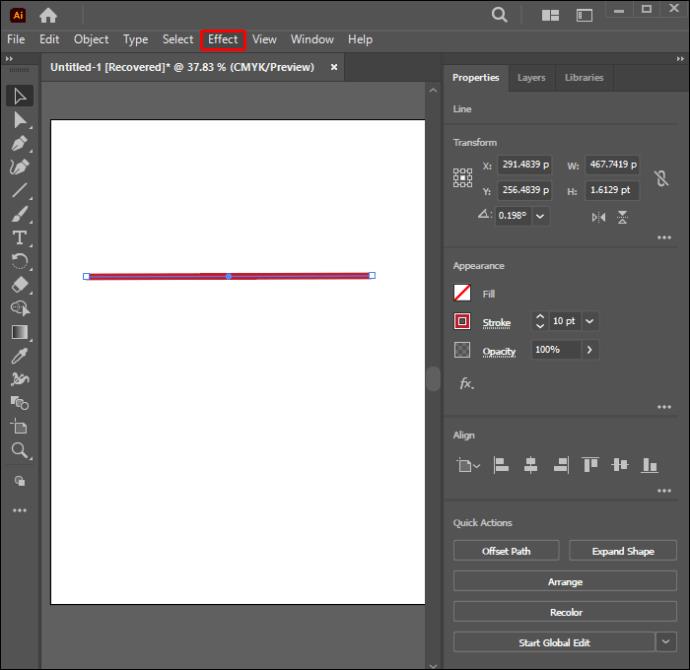
- Pasirinkite „Iškreipti ir transformuoti“.
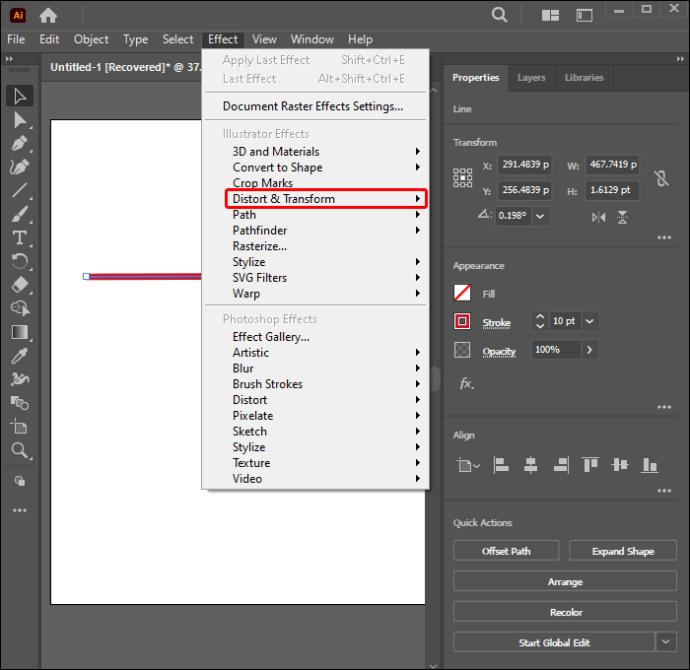
- Pasirinkite „Zig Zag“.
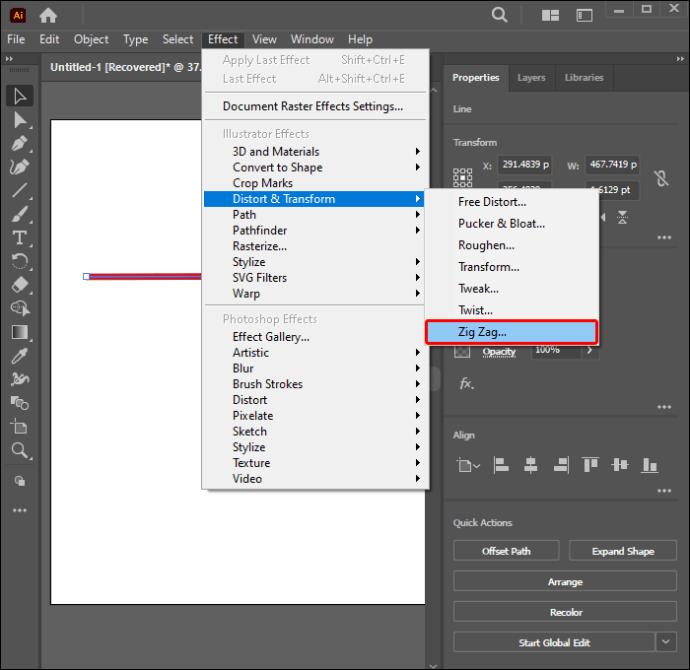
- Prieš keisdami nustatymus iššokančiajame meniu, pažymėkite langelį „Peržiūra“.
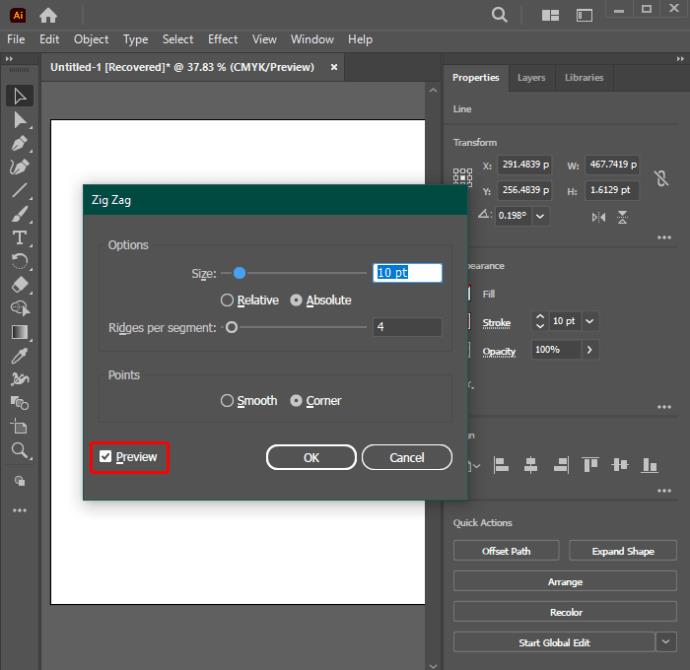
- Skiltyje „Taškai“ pasirinkite „Smooth“, kad šuolius paverstumėte kreivėmis.
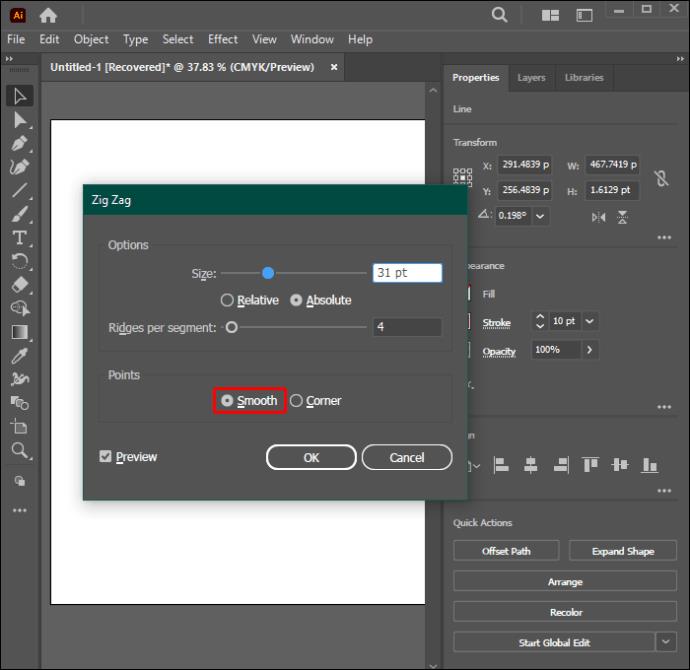
- Sureguliuokite parametrus „Dydis“ ir „Segmento keteros“ pagal savo skonį.
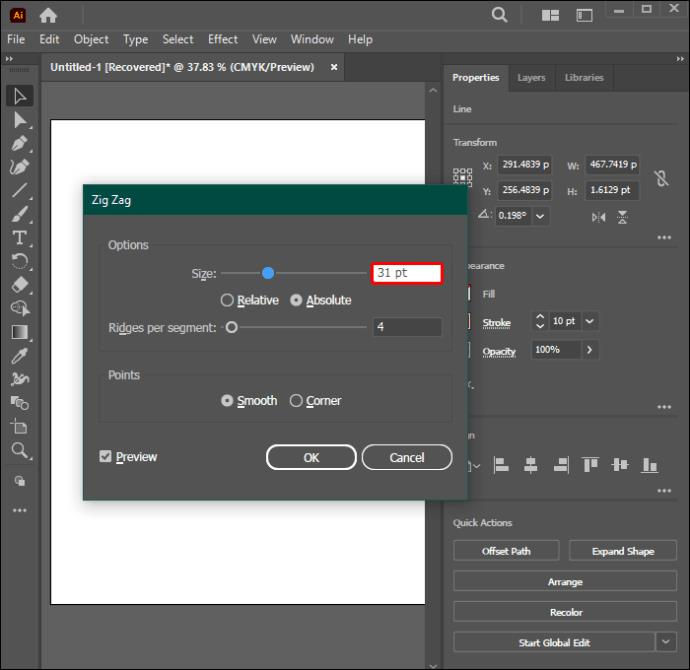
- Paspauskite „Gerai“, kai būsite patenkinti bangos išvaizda.
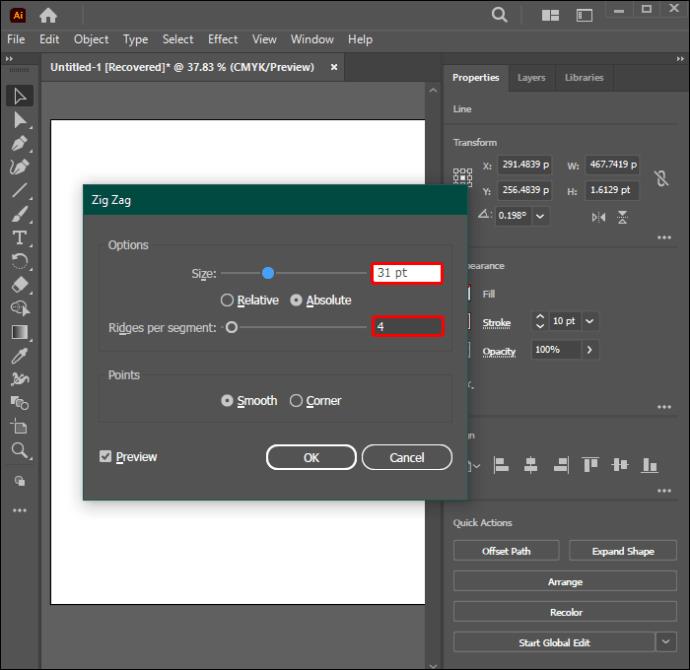
Galite nukopijuoti bangą ir perkelti ją, kad sukurtumėte identiškas linijas.
Kaip sukurti bangą „Adobe Illustrator“ naudojant kreivumo įrankį
Naudodami „Curvature Tool“ suteikiate šiek tiek daugiau laisvės keldami bangas. Kita vertus, kiekvieną kreivę turite sukurti ranka, o tai gali būti sudėtinga, bet taip pat padės lavinti piešimo ir iliustratoriaus įgūdžius. Jei norite užtikrinti, kad visos kreivės būtų vienodos, galite nubrėžti tinklelį kaip pagrindą, kuriuo reikia vadovautis.
Kūrėjai, kurie teikia pirmenybę tokio paties aukščio ir pločio bangoms, pirmiausia turi sukurti pagrindinę struktūrą. Tai apima vedlio ir valdiklių rodymą. Šie veiksmai paaiškina, kaip:
- Viršutinėje įrankių juostoje eikite į meniu „View“.

- Parinktyje „Vadovas“ pasirinkite „Rodyti vadovą“.
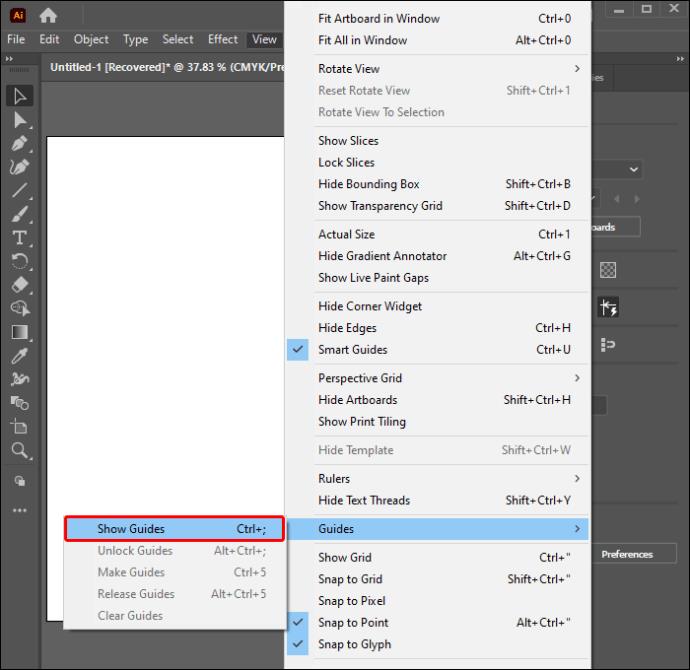
- Grįžkite į „Peržiūrėti“.

- Iš parinkties „Linvės“ pasirinkite „Rodyti liniuotes“.
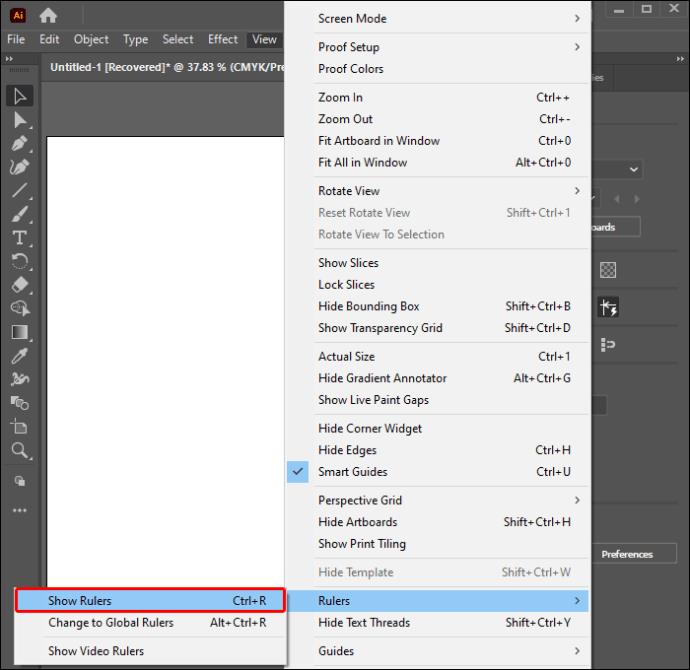
- Bakstelėkite kairę liniuotę, kad pridėtumėte naują horizontalų kreiptuvą prie drobės.
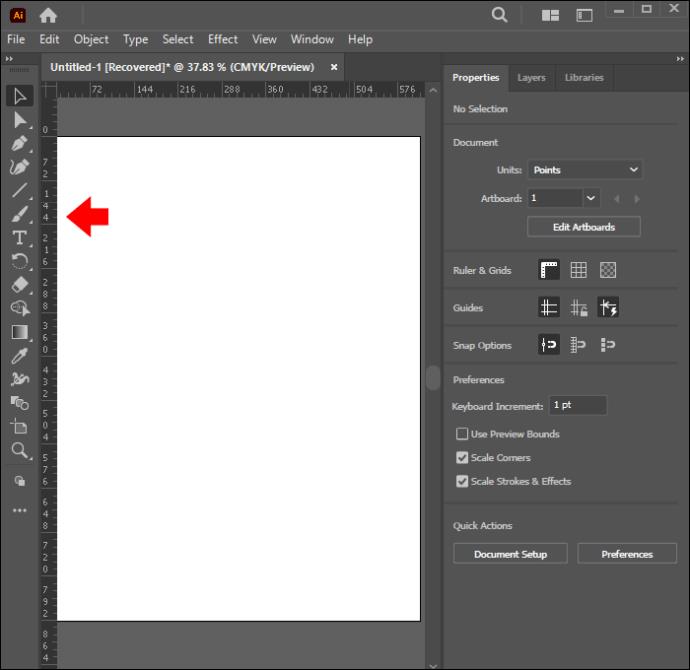
- Pridėkite kitą vadovą, kuris nustatys bangos aukštį.
- Paspauskite viršuje esančią liniuotę, kad pridėtumėte pirmąjį vertikalų kreiptuvą.

- Nukopijuokite vertikalųjį kreiptuvą laikydami „Alt“ ir perkeldami jį į dešinę, kad nustatytumėte bangos plotį.
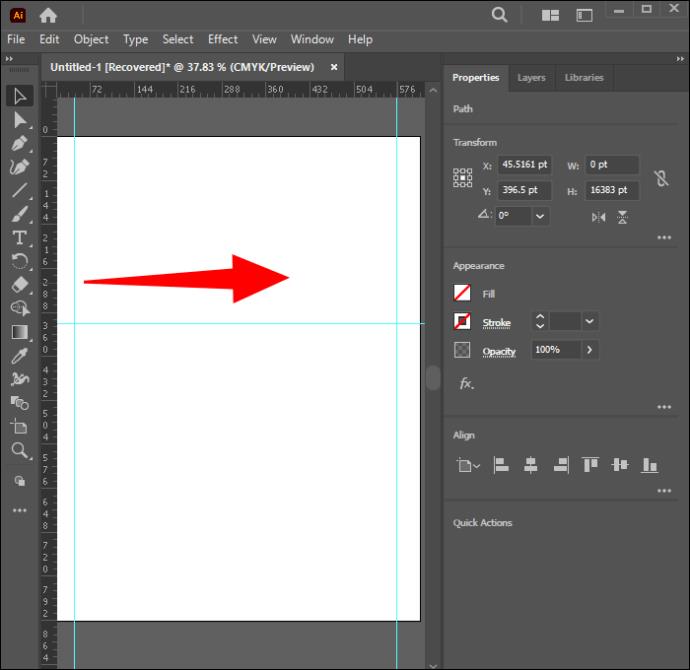
- Paspauskite „Ctrl + D“, kad padaugintumėte vertikalius kreipiklius visoje drobėje.
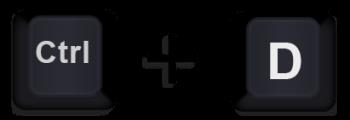
Dabar galite pereiti prie tikrųjų bangų kūrimo naudodami kreivio įrankį, esantį jūsų sukurtame vadove. Vartotojai, kurie nori, kad jų bangos atrodytų natūralesnės ir piešdami nori daugiau laisvės, gali praleisti ankstesnius veiksmus ir tiesiog atlikti šiuos veiksmus:
- Kairėje įrankių juostoje paspauskite „Curvature tool“.
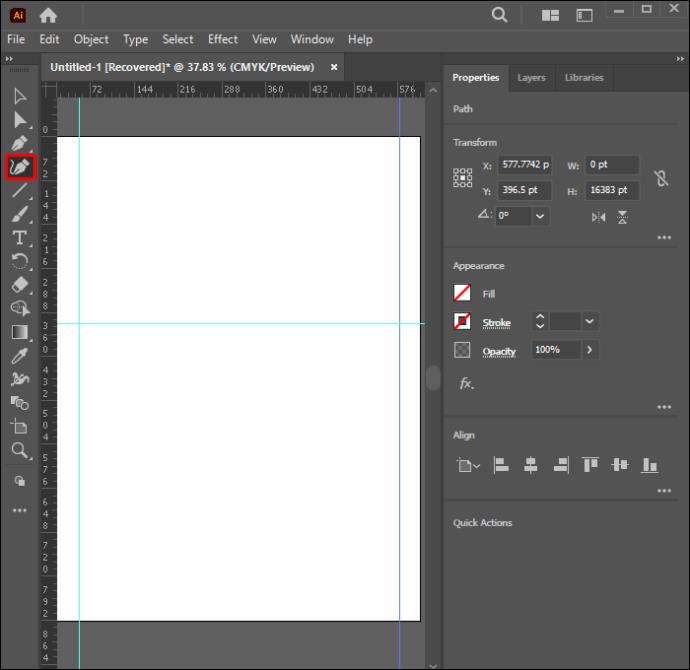
- Nubrėžkite zigzago liniją – vieną eilutę tinklelio kvadratui.
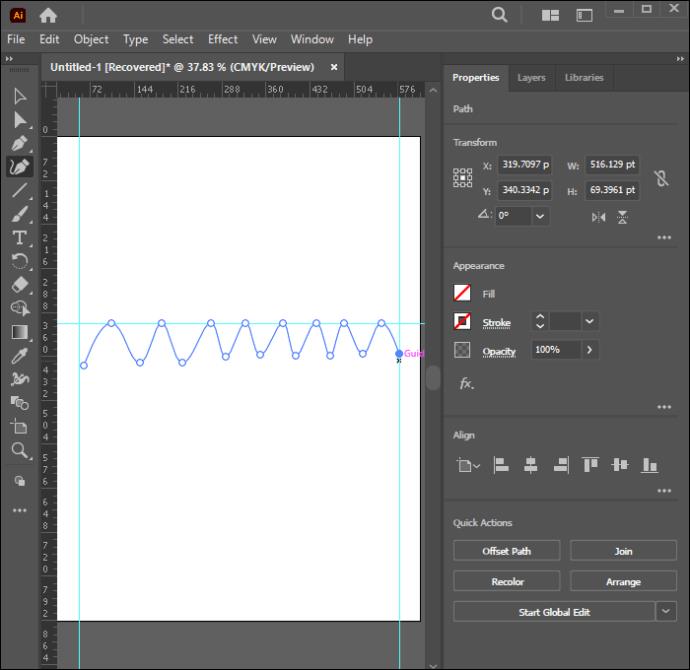
- Pridėkite tvirtinimo taškų ir vilkite liniją aukštyn arba žemyn, kad sukurtumėte kreives.
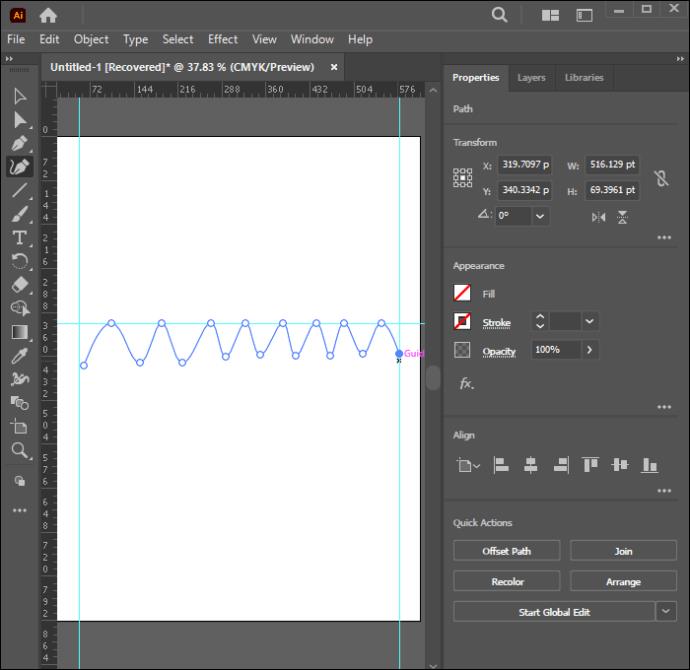
DUK
Kaip sukurti bangavimą „Adobe Illustrator“.
„Adobe Illustrator“ galite sukurti bangavimą naudodami „Warp Tool“, esantį po „Width Tool“ kairėje įrankių juostoje. „Warp Tool“ nustatymuose nustatykite plotį į 100, aukštį į 20, detalumą į du ir supaprastinkite iki 100. Vilkite žymeklį ant nupiešto objekto, kad sukurtumėte į bangavimą panašų efektą.
Kaip sukurti garso bangas „Adobe Illustrator“.
Galite sukurti garso bangas programoje „Adobe Illustrator“, atlikdami tuos pačius aukščiau išvardytus veiksmus, kad sukurtumėte įprastas banguotas linijas. „Kreivumo įrankis“ gali būti geresnis pasirinkimas nei kiti du būdai.
Kaip sukurti aštrias paplūdimio bangas „Adobe Illustrator“.
Galite sukurti aštrias paplūdimio bangas, išlyginę stačiakampį ir du apskritimus ant drobės. Naudokite mažesnį apskritimą, kad paslėptumėte dalį didesnio apskritimo ir padarykite tą aštrų kraštą. Stačiakampis turėtų apimti didžiojo apskritimo dugną ir vaizduoti likusią jūros dalį. Galite paliesti bet kokias pernelyg aštrias linijas, kad banga būtų sklandesnė.
Atnaujinkite savo iliustratoriaus įgūdžius
Žinojimas, kaip sukurti bangas Adobe Illustrator, gali būti naudingas įvairiose situacijose. Net jei jums reikia sukurti ne bangas, „Zig Zag“ įrankis, „Curvature Tool“ ir „Envelope Distort“ gali būti naudingi kitiems vaizdams.
Ar jau bandėte kurti bangas Adobe Illustrator? Kurį iš aukščiau pateiktą metodą naudojote ir kuris jums patiko labiausiai? Papasakokite mums toliau pateiktuose komentaruose.